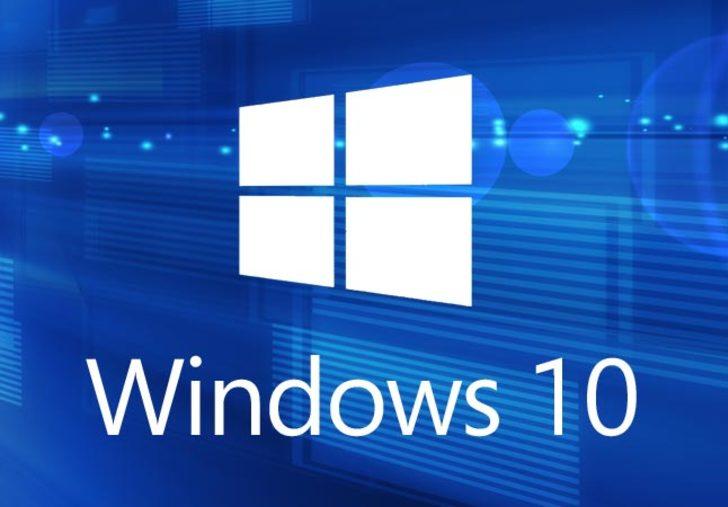Pil ömrü çoğu dizüstü bilgisayar kullanıcısı için her zaman bir endişe kaynağı olmuştur, ancak geçmiştekinin aksine, sorun artık bilgisayarın kendisiyle sınırlı değildir. Klavyeler, fareler ve kulaklıklar gibi kablosuz çevre birimleri de sürekli şarj gerektirir, bu nedenle bilgisayarınızı takip etmeniz gerekir.
Windows 10 RS5 Build 17639 ve sonraki sürümler, harici Bluetooth cihazınızın pil seviyesini görüntüler. Bu, harici bluetooth cihazının tam şarj seviyesini alacağınız anlamına gelir. Lütfen Windows 10’un Bluetooth cihazının pil seviyesini yalnızca cihaz bu işlevi destekliyorsa görüntüleyebileceğini unutmayın. Tüm cihazlar bu işlevi desteklemeyebilir. İşin iyi yanı, bluetooth aygıtının Windows 10 PC’nize bağlıyken şarj seviyesini kontrol etmek için o bluetooth aygıtında farenizi, klavyenizi veya yazılımınızı açmanız gerekmemesidir. Windows 10 PC’nize bir Bluetooth fare, klavye, kulaklık veya başka bir cihaz bağladıysanız, artık harici cihazın pil seviyesini kolayca kontrol edebilirsiniz.
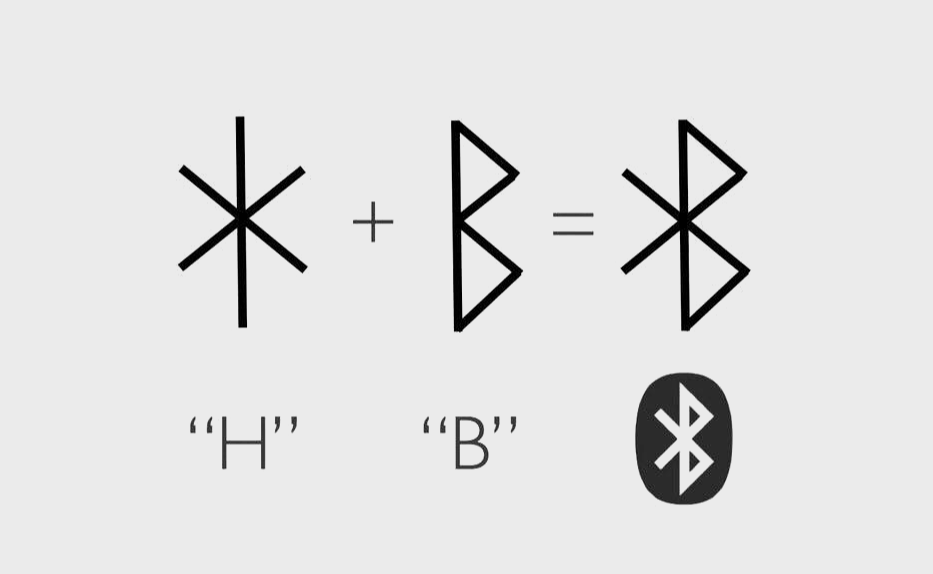
Windows 10’da Bluetooth Kulaklık, Klavye ve Farenin Pil Seviyesini Kontrol Edin
1809 derlemesinden başlayarak Windows 10, Bluetooth çevre birimlerinin, klavye, fare ve kulaklık gibi aksesuarların pil düzeyini kontrol etmeyi kolaylaştırır. Pil seviyesini kontrol etme işlevi yalnızca bu işlevi destekleyen cihazlar için geçerlidir. Ancak günümüzde birçok giriş seviyesi model de dahil olmak üzere çoğu kulaklık, fare ve klavye, pil seviyesini Windows ve diğer işletim sistemleri aracılığıyla kontrol etmenize izin veriyor. Windows 10 bilgisayarınızdaki Bluetooth cihazlarının pil seviyesini kontrol etmek için önce hedef cihazı PC’nize bağlayın. Şimdi Ayarlar’ı açın (Windows tuşu + I) ve Cihazlar’a tıklayın dokunun. Cihaz sayfasının sol alanında Bluetooth ve diğer cihazları [1] seçin. Sağa kaydırın ve ses bölümünün altında kulaklıklarınızı [2] bulun. Cihaz adının yanında pil seviyesi göstergesini göreceksiniz. Aynı sayfada, desteklenen klavyeler, fareler dahil olmak üzere Bluetooth tabanlı giriş cihazlarınızın pil seviyesini gösteren Fare, Klavye adlı bir bölüm de bulunur. Bu kadar! Windows 10’da eşleştirilmiş bluetooth cihazlarının pil yüzdesini kontrol etmek bu kadar kolay.
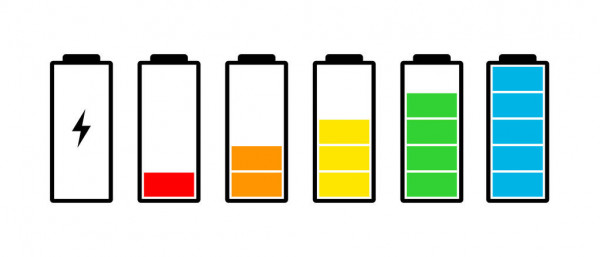
Windows 10\’da Eşleştirilmiş Cihazların Pil Seviyesini Kolayca İzleyin
Enerji verimliliği, kablosuz aksesuarların kırılmasına ve kullanıcıların bunları nasıl algıladığını belirlemesine neden olabilir. Sonuçta, kapalı oldukları için yalnızca birkaç saat çalışıyorlarsa, yüksek kaliteli kulaklıkların ne anlamı var? Aynı şekilde, kablosuz klavyenin günde birkaç kez bir güç kaynağına bağlanması gerekiyorsa, iş akışınızı ciddi şekilde bozduğu için hiçbir işe yaramaz. Ancak artık Bluetooth çevre birimlerinizin ve aksesuarlarınızın pil seviyesini nasıl kontrol edeceğinizi bildiğinize göre, klavye, fare veya kulaklığınızdaki pil sorunlarına asla şaşırmayacağınızdan emin olabilirsiniz. Bu arada, bir Android telefon kullanıyorsanız, Android cihazlarda Bluetooth aksesuarlarının pil seviyesini nasıl bakacağınızı da kontrol etmelisiniz. Bir Windows 10 kullanıcısı olarak, Windows 10 dizüstü bilgisayarınızın pil ömrünü nasıl iyileştireceğinizi de kontrol etmelisiniz. Ayrıca bir MacBook’unuz varsa, macOS Big Sur’da pil ömrünü nasıl iyileştirebileceğinize bakmalısınız